
Lesley Fowler
0
3830
1001
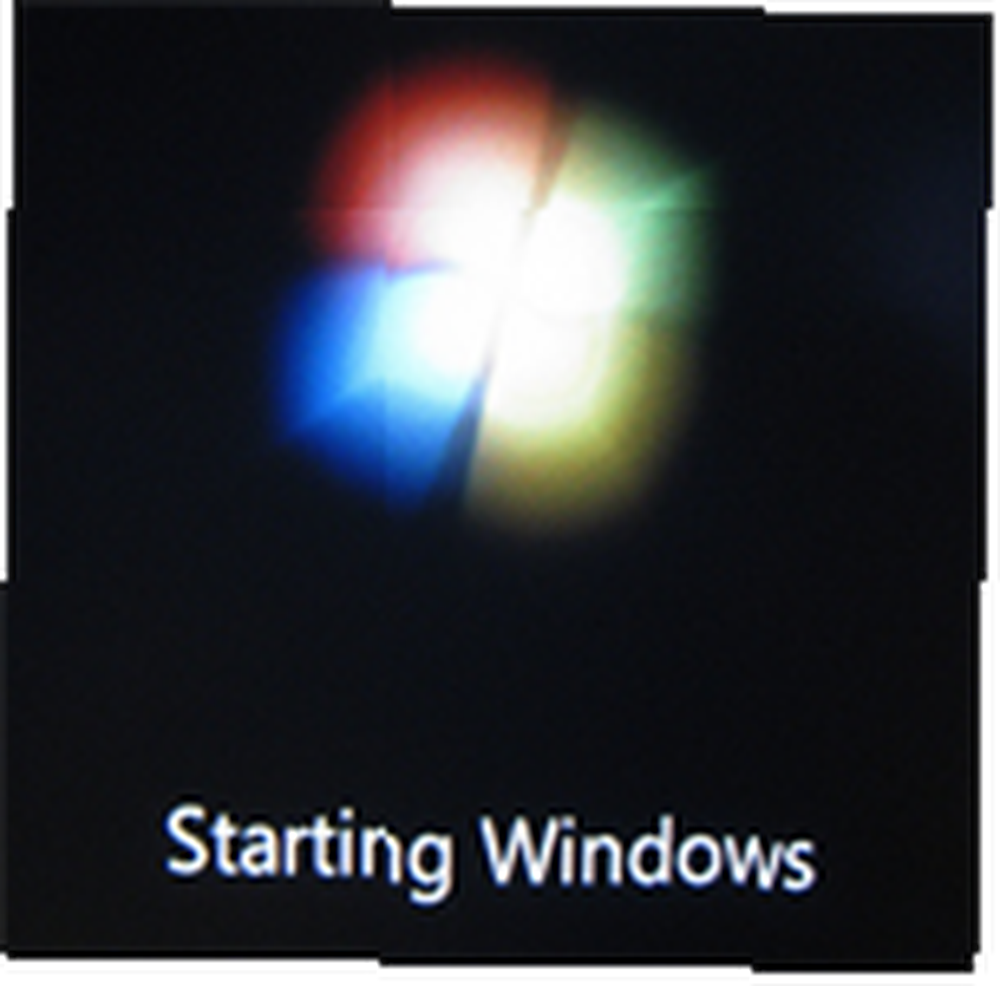 Windows 7 a été reçu à bras ouverts à la fois par Windows XP ennuyé et par les utilisateurs en détresse de Windows Vista. Après que Vista ait été un échec, il semble que 7 soit en train de gagner du terrain.
Windows 7 a été reçu à bras ouverts à la fois par Windows XP ennuyé et par les utilisateurs en détresse de Windows Vista. Après que Vista ait été un échec, il semble que 7 soit en train de gagner du terrain.
N'avons-nous pas tous rêvé du look épuré d'un Mac OS, combiné à ce à quoi nous sommes habitués? Alors es-tu prêt à bouger?
Voici un aperçu rapide de la configuration requise pour Windows 7, ainsi que des conseils d’installation et des ressources qui faciliteront le basculement..
Configuration minimale requise pour Windows 7
Avant d’envisager d’acheter Windows 7, vous devez vous assurer que votre ordinateur répond à la configuration minimale requise. Si vous utilisez déjà Windows Vista avec 1 Go de RAM, vous êtes en sécurité. Généralement, votre ordinateur devrait avoir au moins les spécifications suivantes:
- Processeur 32 bits (x86) ou 64 bits (x64) 1 GHz ou plus rapide
- 1 Go de RAM (32 bits) ou 2 Go de RAM (64 bits)
- 16 Go d’espace disque disponible (32 bits) ou 20 Go (64 bits)
- Périphérique graphique DirectX 9 avec pilote WDDM 1.0 ou supérieur
Conseiller de mise à niveau Windows 7
Si vous ne savez pas comment vérifier manuellement si votre ordinateur répond à la configuration Windows 7 ci-dessus, vous pouvez utiliser un programme appelé Conseiller de mise à niveau Windows 7. Téléchargez, installez et exécutez le programme. Suivez les instructions à l'écran et attendez patiemment pendant que le programme vérifie la compatibilité. Sur mon ordinateur, cela a pris quelques minutes pour terminer. Des extraits de mes résultats exemplaires sont présentés dans la capture d'écran ci-dessous..
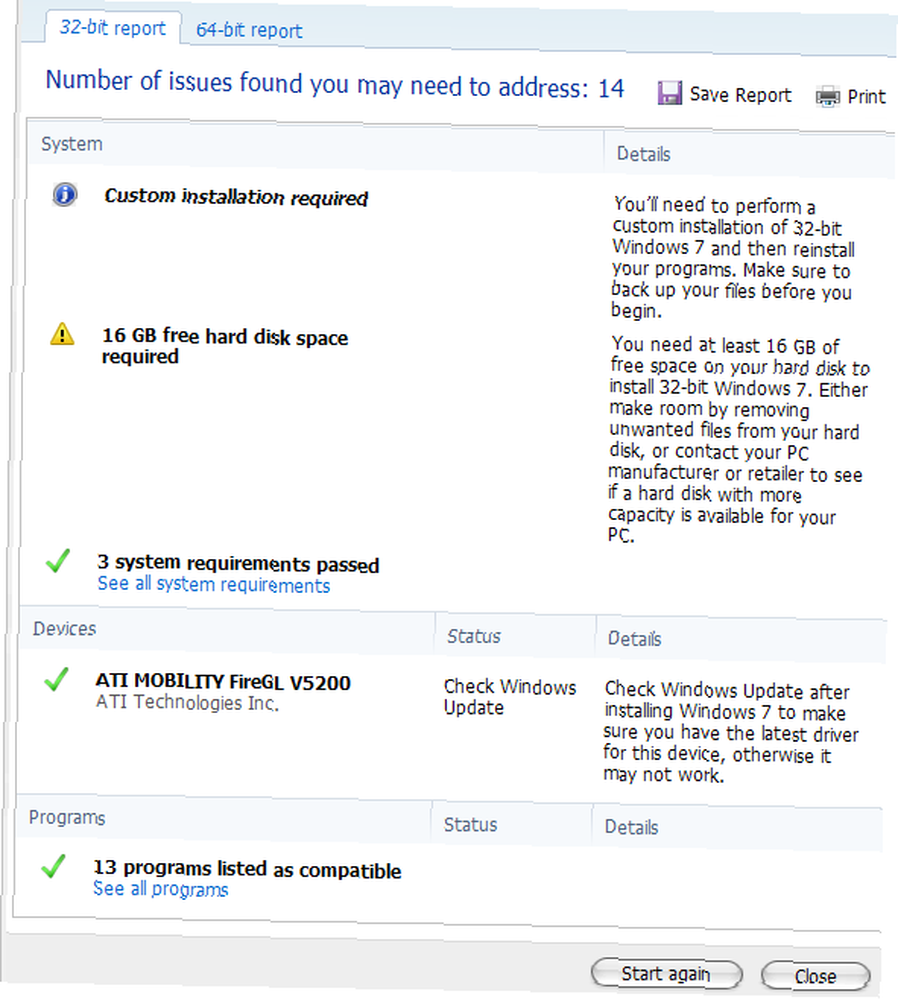
Comme vous pouvez le constater, l’outil vérifie non seulement les spécifications de votre système, mais également les périphériques et les logiciels installés. De plus, vous pouvez basculer entre un rapport 32 bits et un rapport 64 bits, ce qui est utile si votre processeur vous permet de mettre à niveau votre système d'exploitation vers un système d'exploitation 64 bits..
Dans son article, Varun a également décrit en détail le conseiller en mise à niveau Windows. Comment s'assurer que votre ordinateur peut fonctionner sous Windows 7 Comment faire en sorte que votre ordinateur puisse fonctionner sous Windows 7 .
Édition
Bien entendu, une question centrale consiste à déterminer quelle édition de Windows 7 vous convient le mieux. Vous pouvez utiliser le tableau de comparaison simple fourni par Microsoft, qui révèle les principales différences.
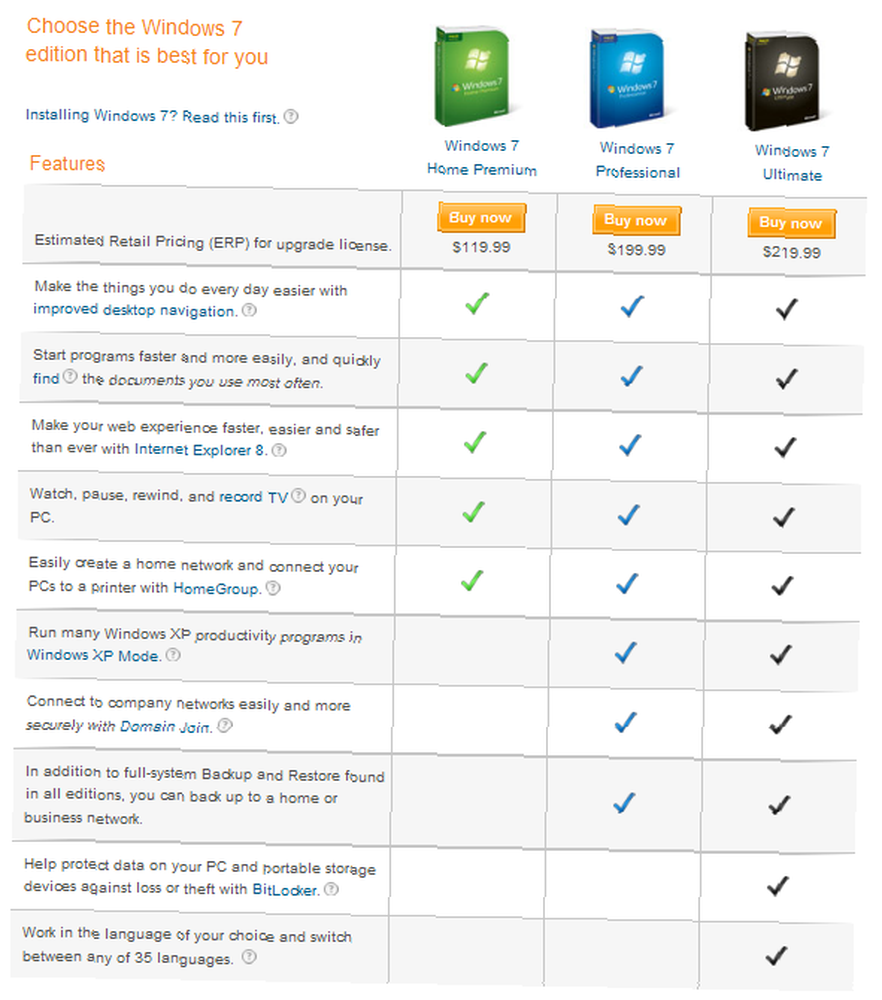
En gros, vous souhaiterez obtenir l'édition professionnelle si vous avez besoin du mode Windows XP et d'une prise en charge réseau étendue, c'est-à-dire d'un VPN intégré (Connexion au domaine), ainsi que de solutions de sauvegarde sur des réseaux domestiques ou professionnels. L'édition Ultimate est fournie avec BitLocker et vous pouvez travailler dans jusqu'à 35 langues différentes..
32 bits contre 64 bits
Si votre système prend en charge la version 64 bits, vous devez absolument utiliser le système d'exploitation 64 bits, à moins que vous ne:
- avoir un périphérique hérité, tel qu'un scanner ou une imprimante, qui ne possède pas de pilotes 64 bits.
- ne vont pas mettre à niveau à 4 Go de RAM de sitôt.
- vouloir exécuter des applications 16 bits.
Mahendra a écrit un très bon article dans lequel il explique Comment choisir entre les systèmes d'exploitation Windows 7 32 bits et 64 bits Comment choisir les systèmes d'exploitation Windows 32 bits et 64 bits Comment choisir entre les systèmes d'exploitation 32 bits et 64 bits Systèmes d'exploitation Windows Lorsque vous installez Windows, vous pouvez choisir entre les versions 32 bits et 64 bits du système d'exploitation. Nous vous aidons à choisir la version qui vous convient. . Il explique également ce que 32 bits et 64 bits est réellement.
Mise à niveau depuis Windows XP
Une mise à niveau à partir de Windows XP nécessite une installation personnalisée. Voici ce que vous devez préparer dans ce cas:
- Sauvegardez vos données personnelles.
- Assurez-vous de disposer des disques d'installation d'origine ou des fichiers de configuration des programmes que vous souhaitez continuer à utiliser sous Windows 7..
Pour lancer l'installation personnalisée, démarrez le fichier d'installation que vous avez téléchargé ou insérez le disque et exécutez setup.exe. Pour le reste de l'installation, suivez les instructions à l'écran..
Dans son article Comment mettre à niveau de XP vers Windows 7 en 4 étapes simples Comment mettre à niveau de Windows XP vers Windows 7 ou 10 Comment mettre à niveau de Windows XP vers Windows 7 ou 10 Si vous utilisez encore Windows XP, il est grand temps de améliorer! Que vous souhaitiez passer à Windows 10 ou Windows 7, le processus est pratiquement identique. Nous l'expliquons pas à pas. , Varun explique les étapes d'installation essentielles.
Conseils et dépannage:
- Maintenir une connexion Internet pendant l'installation, de sorte que vous puissiez obtenir directement les mises à jour importantes.
- Lors de la mise à niveau de Windows XP 32 bits vers Windows 7 64 bits, utilisez un disque d'installation Windows 7 ou un lecteur flash USB et redémarrez votre ordinateur avec la source d'installation insérée ou connectée..
- Si votre disque dur est actuellement formaté avec FAT32, vous recevrez un message d'erreur lors de la tentative d'installation de Windows 7, car il nécessite NTFS..
Comment convertir de FAT32 en NTFS avant d'installer Windows 7?
- Connectez-vous à Windows XP en tant qu'utilisateur avec des droits d'administrateur.
- Cliquez sur > Démarrer> Exécuter.
- Sans les guillemets, tapez “convertir: / fs: ntfs” dans l'invite de commande et appuyez sur Entrée. typiquement C, c’est-à-dire la lettre identifiant le lecteur sur lequel votre système est installé. Donc, si votre système était installé sur C, vous taperiez (sans les guillemets) “convertir C: / fs: ntfs“. Notez qu'il y a un espace entre “C:” et “/ fs: ntfs“.
- Pour forcer un démontage sur ce volume, tapez Y et appuyez sur Entrée.
- Pour planifier la conversion du lecteur lors du prochain redémarrage du système, tapez Y et appuyez à nouveau sur Entrée..
- Fermez l'invite de commande et éteignez (ne redémarrez pas) votre ordinateur..
- Lorsque vous allumez votre ordinateur, votre disque dur sera converti en NTFS..
- Procédez à l'installation personnalisée après le redémarrage de votre ordinateur sous Windows XP.
Plus de ressources
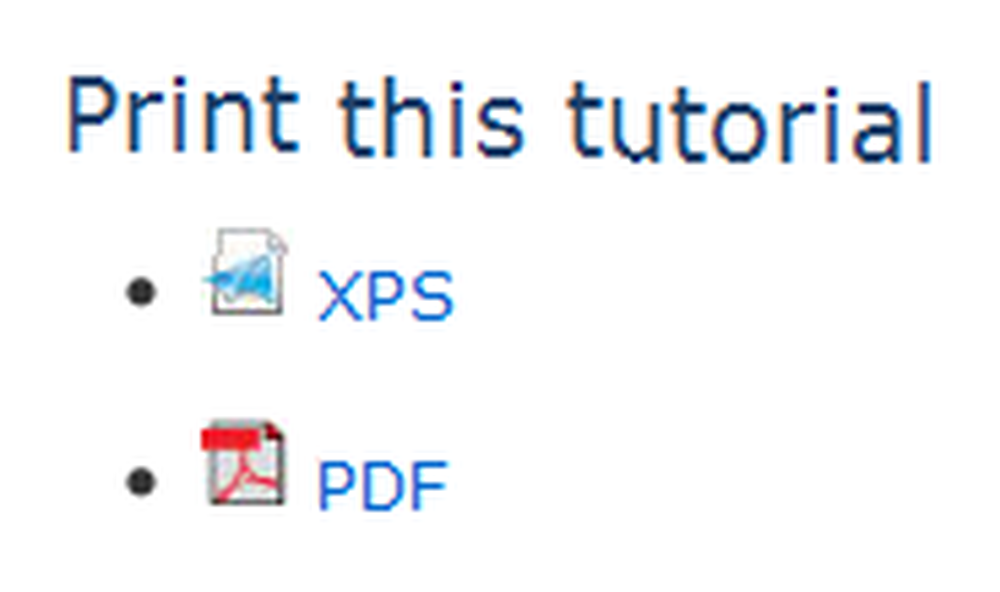 Les guides les plus détaillés sur l'installation ou la mise à niveau vers Windows 7 sont fournis par Microsoft. Outre des descriptions détaillées et des captures d’écran détaillées, vous trouverez également des guides de dépannage et des informations sur l’installation des périphériques externes. Un bonus supplémentaire: le site est disponible pour différents pays dans les langues respectives, par exemple en turc§e, Portuguêªs, Deutsch, Franà§ais, Nederlands et beaucoup d'autres.
Les guides les plus détaillés sur l'installation ou la mise à niveau vers Windows 7 sont fournis par Microsoft. Outre des descriptions détaillées et des captures d’écran détaillées, vous trouverez également des guides de dépannage et des informations sur l’installation des périphériques externes. Un bonus supplémentaire: le site est disponible pour différents pays dans les langues respectives, par exemple en turc§e, Portuguêªs, Deutsch, Franà§ais, Nederlands et beaucoup d'autres.
Vous trouverez ci-dessous les liens vers les guides d’installation en anglais, que vous pouvez également télécharger et imprimer. Chercher “Imprimer ce tutoriel” et les liens XPS et PDF dans la barre latérale.
Mise à niveau de Windows XP vers Windows 7 (installation personnalisée)
Mise à niveau de Windows Vista vers Windows 7 (mise à niveau)
Mise à niveau de Windows Vista vers Windows 7 (installation personnalisée)
Consultez également les articles suivants sur MakeUseOf:
Mahendra a couvert 15 meilleurs astuces et astuces de Windows 7 15 meilleurs astuces et astuces de Windows 7 15 meilleurs astuces et astuces de Windows 7 et plus de 12 astuces de Windows 7 12 autres astuces de Windows 7 12 autres astuces de Windows 7 .











